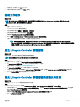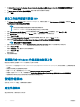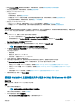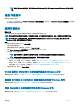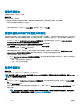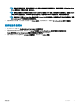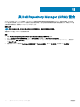Users Guide
刪除作業範本
若要刪除作業範本,請執行下列步驟:
關於此工作
刪除作業範本前,請先確定:
• 選取的作業範本與任何伺服器皆無關聯。如果該範本與伺服器相關聯,請先取消指派該範本,再將其刪除。
• 沒有任何與作業範本相關聯的工作正在執行。
選取您要刪除的範本,然後按一下 Delete (刪除)。若要確認,請按一下 Yes (是)。
指派作業範本和執行作業範本相容性
指派作業範本至伺服器,並執行作業範本相容性。您必須先指派作業範本至伺服器中,才可檢視其作業範本相容性狀態。您可以指派
作業範本至伺服器,藉此比較伺服器組態和範本。當您指派作業範本後,系統將會執行相容性工作,並在完成時顯示作業範本狀態。
1 在 OMIMSSC 中按一下 Conguration and Deployment (組態與部署)。選擇所需的伺服器,然後按一下 Assign Operational
Template and Run Compliance (指派作業範本和執行相容性)。
Assign 作業範本 and Run Compliance (指派作業範本和執行相容性) 頁面隨即顯示。
2 選取 作業範本 下拉式選單中的範本、提供工作名稱,然後按一下 Assign (指派)。
如果伺服器與範本相容,則會顯示綠色的勾號標誌。
如果伺服器與範本不相容,您可以按一下範本名稱連結 (如果各伺服器皆不相容時) 以檢視摘要報告。作業範本 Compliance-
Summary Report (作業範本相容性摘要報告) 頁面會顯示摘要報告,指出範本和伺服器組態間的差異。
若要檢視詳細報告,請執行下列步驟:
a 按一下 View Detailed Compliance (檢視相容性詳細資料)。當中會顯示屬性值與指派範本不同的元件。顏色表示作業範本相
容性的不同狀態。
• 黃色 — 代表伺服器組態不符合範本值
• 紅色 — 代表元件位於伺服器中。
部署作業範本
關於此工作
您可以部署 Windows 及非 Windows 作業系統 — ESXi 與 RHEL。
註: 如果在第 12 代的 Dell PowerEdge 伺服器部署 Windows 2016 作業系統後,於裝置管理員下出現黃色驚嘆號,請從 Dell.com/
support
下載並安裝適當的驅動程式。
步驟
1 在 OMIMSSC 中按一下 Conguration and Deployment (組態與部署)。選取您要部署範本的伺服器,然後按一下 Deploy 作業範
本。
隨即顯示部署作業範本頁面。
2 (選用) 若要將在所選範本中標示為集區值的所有屬性匯出到 .CSV 檔案,請按一下 Export Pool Attributes (匯出集區屬性),否則
請跳至步驟 3。
註: 匯出集區值之前,請將安裝 OMIMSSC 主控台延伸模組的伺服器 IP 位址新增到近端內部網路網站。如需有關在 IE
瀏覽器中新增 IP 位址的詳細資訊,請參閱 Browser settings (瀏覽器設定)。
38
作業範本